Настраиваем оплату RBK.money
Настоятельно рекомендуем делать бэкап базы и файлов перед установкой модуля, так как при сбросе модификаторов (особенно если были трудности с установкой предыдущих модулей) сайт может перестать работать корректно.
Не забудьте, что при сбросе модификаторов сайт может перейти в режим обслуживания, его можно отключить в основных настройках сайта.
Лучше всего обратитесь к разработчикам сайта!
Перед настройкой данного модуля оплаты вы должны быть зарегистрированы в самой платежной системе. Для непосредственной настройки метода оплаты платежной системой RBK.money необходимо осуществить несколько простых действий на сайте.
1. Первый шаг – необходимо скачать модуль
2. Затем необходимо установит модуль на сайт через раздел меню Модули/Расширения – Установка расширений.
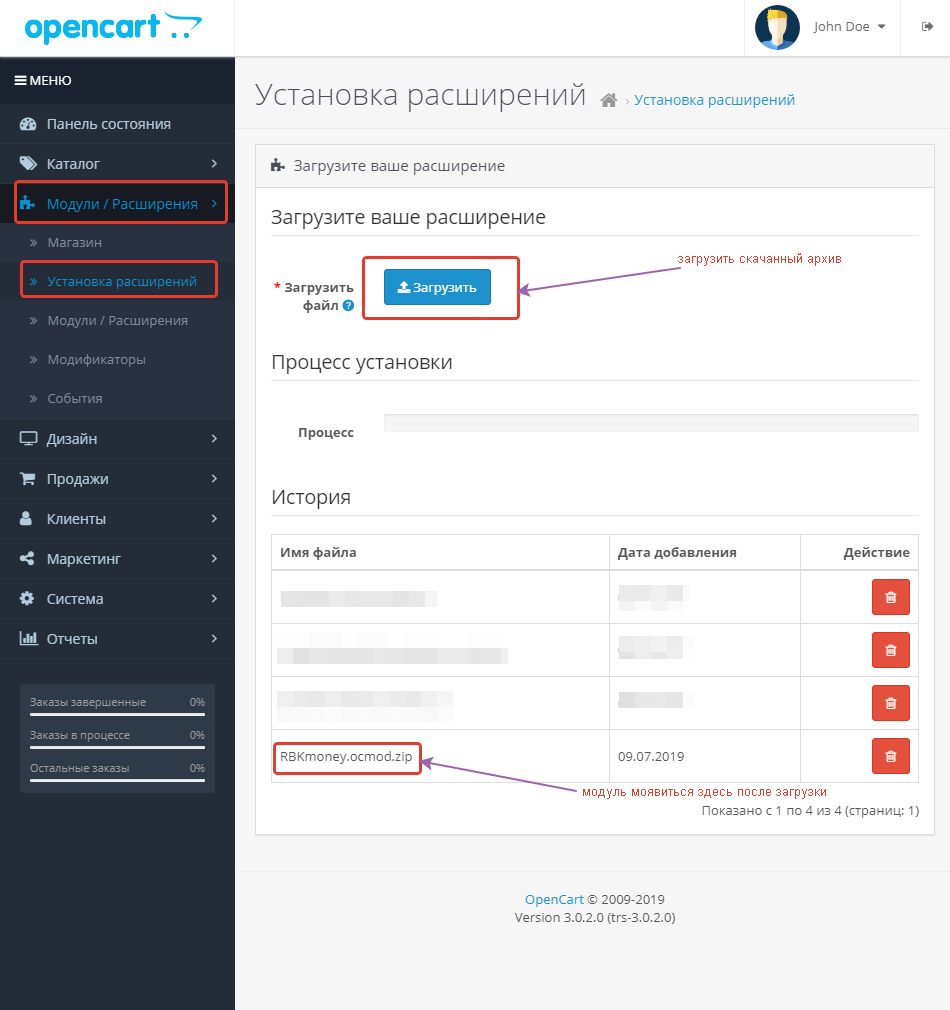
3. После загрузки модуля необходимо обновить модификаторы
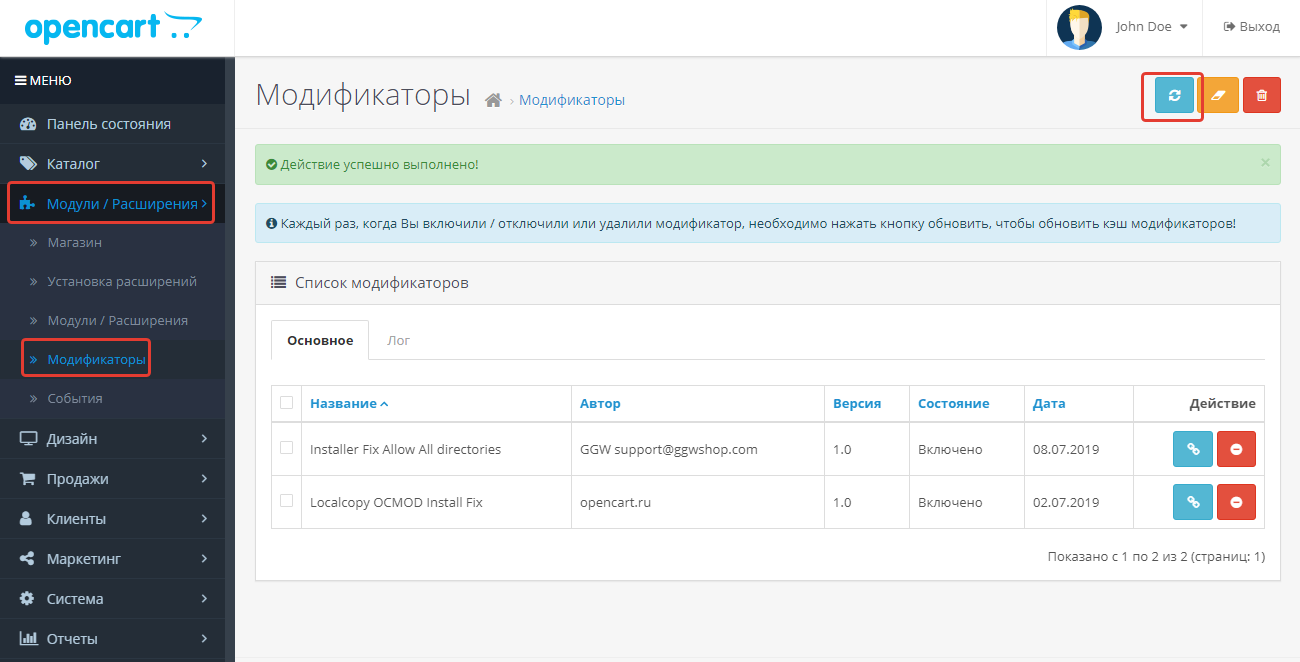
Затем необходим активировать модуль и осуществить настройку нажатием кнопки редактировать.

После нажатия на кнопку редактировать откроется форма с полями, которые необходимо заполнить.
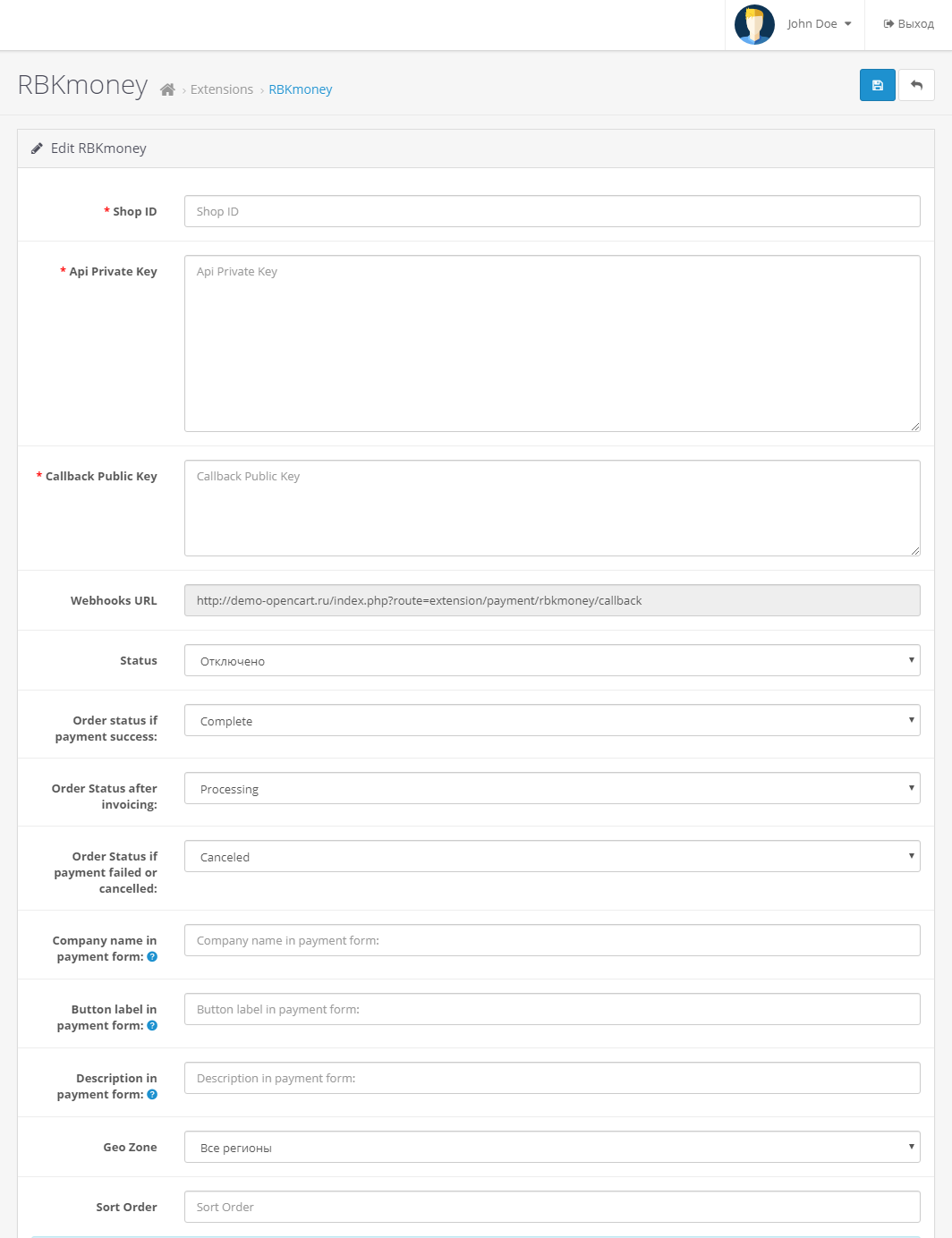
Shop ID - идентификатор магазина из RBKmoney. Скопируйте его в Личном кабинете RBKmoney в разделе Детали магазина, поле Идентификатор;
Private key - ключ для доступа к API. Скопируйте его в Личном кабинете RBKmoney в разделе API Ключ
Callback public key - ключ для обработки уведомлений о смене статуса
Webhook:
- Заходим в личный кабинет RBKmoney: Создать Webhook;
- Вставляем в поле URL вида http://your-site/index.php?route=payment/rbkmoney_payment/callback, скопированного из Notification URL
- Выбираем Типы событий InvoicePaid и Invoice Canсelled;
- после создания Webhook-а необходимо скопировать Публичный ключ после нажатия Показать детали;
- cкопированный ключ вставляем в поле Callback public key на странице настроек модуля;
- cохраните изменения и проведите тестовый платеж
Также можно настроить статусы заказа после оформления заказа с данным методом оплаты, получения оплаты и отмене/возврате оплаты. В этой форме мы можем видеть и настройки для платежного виджета: название компании, название кнопки, и описание.
Как и во многих методах можно задать географические зоны, где он может использоваться и определить порядковое место метода оплаты при оформлении заказа путем простановки Sort Order
В настройках модуля можно включить или отключить логирование Advanced settings / Enable logs.
Частично использована инструкция с официального сайта https://rbk.money/opencart3/
